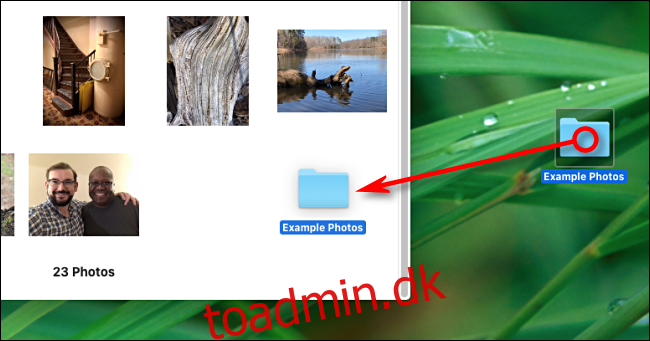Hvis du har brug for en hurtig og nem måde at udskrive fotos på din Mac, skal du ikke lede længere end Photos-appen, som leveres sammen med macOS. Det giver dig mulighed for at udskrive enkelte eller flere fotos i brugerdefinerede papirstørrelser. Sådan gør du det.
Hvad du skal bruge
For at holde denne vejledning enkel, antager vi, at du har en Mac med Mac OS X 10.10.3 eller nyere (den første udgivelse, der inkluderer Photos-appen) og en fungerende fotoprinter, som du allerede har konfigureret til at arbejde med din Mac.
De billedfiler, du vil udskrive, skal også allerede være kopieret til eller importeret på din Mac.
Sådan udskrives fotos i Mac Photos-appen
Åbn først appen “Fotos”. Dens ikon ligner en blomst med otte forskellige farvede kronblade. Du kan finde den i mappen “Applications”.
Hvis de billeder, du vil udskrive, ikke allerede er i Fotos-appen, skal du importere dem. Du kan bruge indstillingen Filer > Importer i menulinjen til at importere dem. Du kan også trække de billeder, du vil importere, fra et Finder-vindue (eller skrivebordet) til vinduet Fotos.
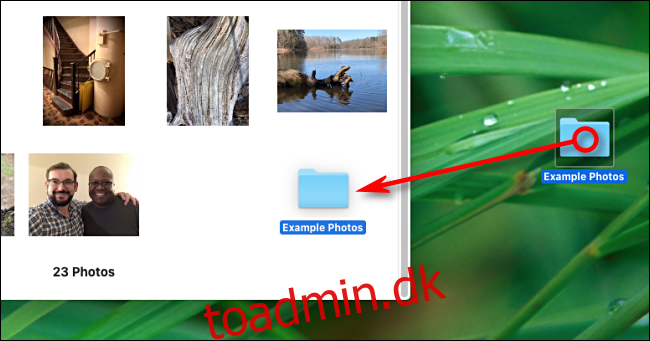
Når dine billeder er importeret, vil du se dem som et gitter af miniaturebilleder. Find det eller de billeder, du vil udskrive, og vælg dem.
For at vælge mere end ét billede kan du holde venstre muse-/pegefeltknap nede og trække markøren hen over en gruppe miniaturebilleder. Eller, hvis du vil vælge et ad gangen, skal du holde kommandotasten nede, mens du klikker på individuelle billeder. Hvert valgt foto vil have en blå kant omkring sig.
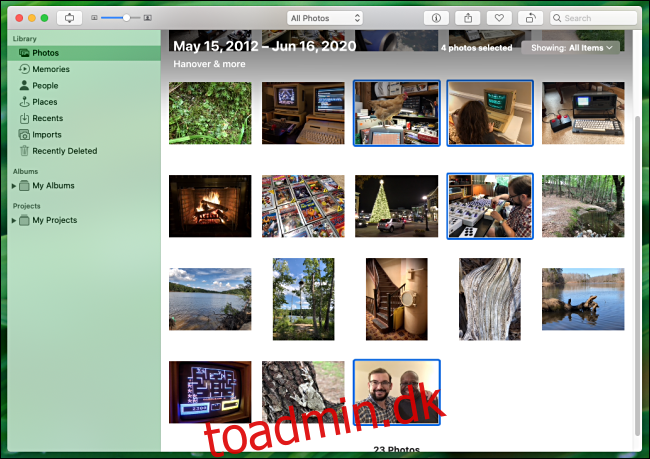
Når alle de fotos, du vil udskrive, er blevet valgt, skal du klikke på Filer > Udskriv i menulinjen øverst på skærmen. Eller du kan trykke på Kommando+P.
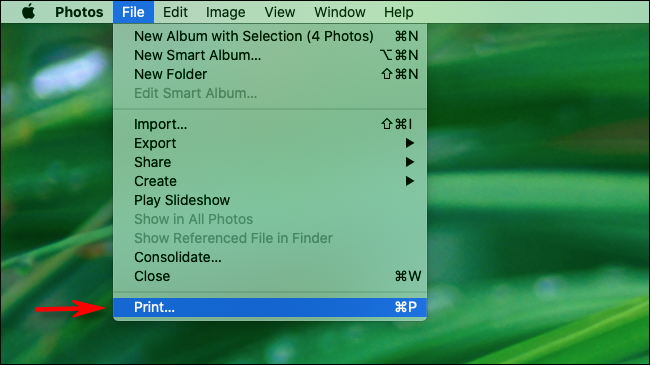
En udskriftsdialog vises. Her kan du vælge den printer, du vil bruge, papirstørrelsen, udskriftslayoutet eller blækindstillingerne.
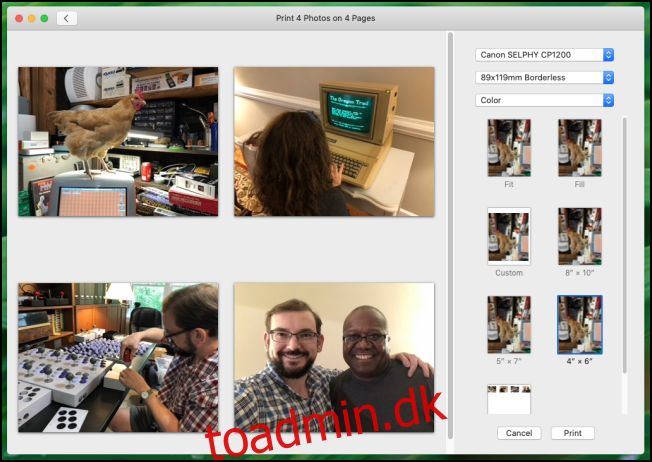
Hvis du gerne vil udskrive flere billeder på et enkelt ark papir, skal du klikke på menuen “Papirstørrelse” (den anden rullemenu fra toppen) og vælge “Andet”.
Med “Andet” valgt, vil du se flere layoutmuligheder, inklusive montering af to 4″x6″ fotos på et enkelt ark papir i Letter-størrelse og et “Kontaktark”-layout, der kan udskrive små mange miniaturebilleder på én gang.
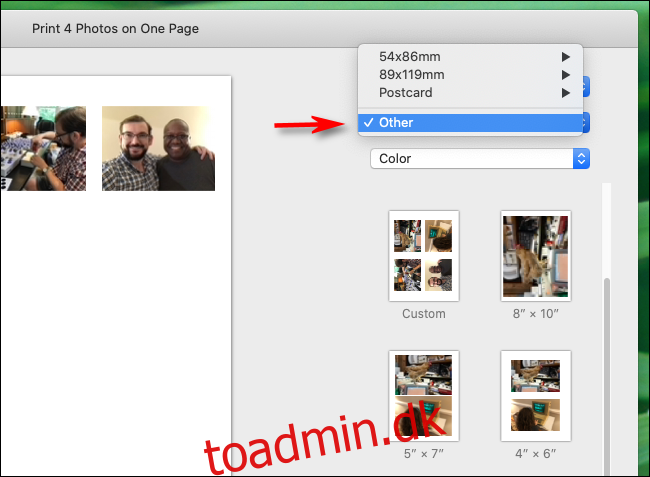
Hvis du kun udskriver et enkelt foto, skal du vælge den papirstørrelse, du ønsker. Når du er klar til at udskrive, skal du klikke på knappen “Udskriv” i nederste hjørne af vinduet.
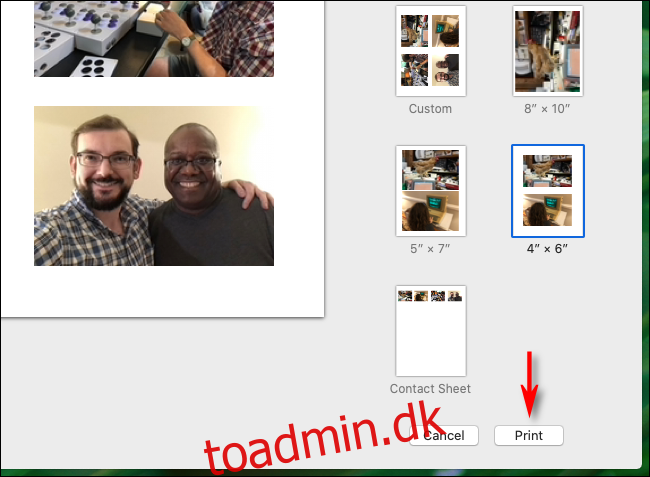
Jobbet vil blive sendt til din printer, og hvis alt går vel, bør du snart have en papirkopi af dine billeder i hånden.
Hvis du har problemer med kvaliteten af dine udskrevne billeder, så læs op på årsagerne til, at udskrifter ofte ser anderledes ud på papir, end de gør på skærmen. Eller du kan overveje at sende dine billeder til en professionel fototjeneste i stedet for. De er ofte hurtige og billige.
Uanset hvad er billeder en god måde at genkalde gamle minder. Hav det sjovt!